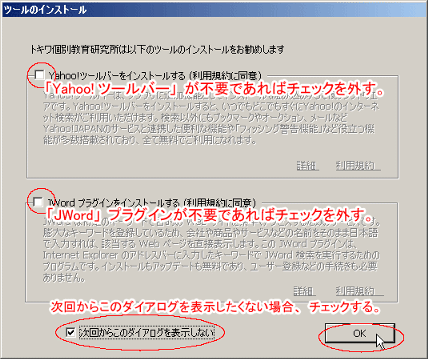Topics!!
トキワ個別教育研究所よりフリーで提供されている、データ復旧ソフトです。Recovery Managerと違い、ハードディスクからの復旧も可能です。
※この解説は2009年1月31日にDataRecovery 2.4.5を前提に解説しております。当方の環境は、WindowsXP Professionalです。環境やバージョンアップ等で異なる部分があるかも知れませんがご了承下さい。また、この方法で完全に復旧できる保障はありません。復旧できれば儲けもの程度と考えてください。
トキワ個別教育研究所よりフリーで提供されている、データ復旧ソフトです。Recovery Managerと違い、ハードディスクからの復旧も可能です。
※この解説は2009年1月31日にDataRecovery 2.4.5を前提に解説しております。当方の環境は、WindowsXP Professionalです。環境やバージョンアップ等で異なる部分があるかも知れませんがご了承下さい。また、この方法で完全に復旧できる保障はありません。復旧できれば儲けもの程度と考えてください。
Root : Home > DataRecovery> DataRecveryのインストール
↓のリンクからDataRecoveryをダウンロードしてください。
窓の杜紹介ページ ※別ウィンドウで開きます。
ダウンロードしたDataRecoveryはLZH形式で圧縮されています。LZH形式に対応した解凍ソフトを用いて解凍して下さい。(比較的新しい日本語版のWindows XPならば、ファイルを右クリックして「すべて展開(A)...」で解凍することができるものもあります。)

解凍しました。
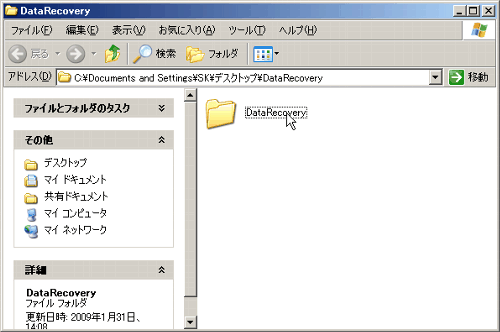
解凍したフォルダ内に入っている「DataRecovery.exe」をダブルクリックして起動して下さい。
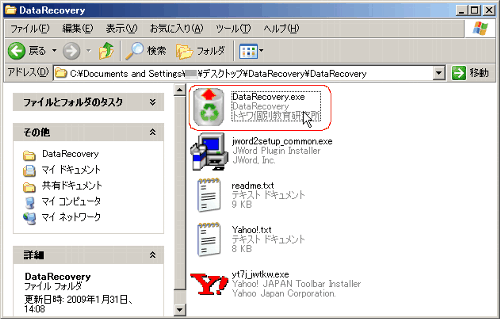
セキュリティの警告が出た場合は、「実行」をクリックして次に進みます。
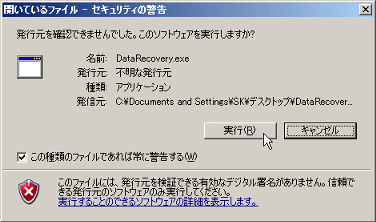
DataRecoveryを無事に起動出来ることができました。ここでいったん、右上の「×」をクリックしてDataRecoveryを終了させます。
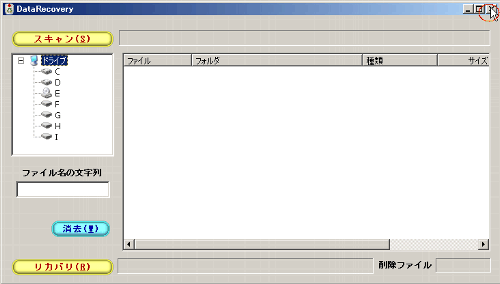
DataRecoveryを終了させると、ツールのインストールを促されます。Yahoo!ツールバーやJWordが不要であれば、それぞれチェックを外してください。また、「次回からこのダイアログを表示しない」にチェックすると終了のたびにツールのインストールを促されなくなります。最後に「OK」をクリックすれば、DataRecoveryの初期設定(インストール)終了です。